文本数据导入excel 外部文本数据导入Excel 2013的方法,还在玩王者荣耀吗?还在吃鸡吗?不要浪费青春了,来跟我学习新技能:文本数据导入excel,把时间花在正事上才能有进步,看完文本数据导入excel 外部文本数据导入Excel 2013的方法这篇文章你一定会觉得你又成长了很多,因为这个确实可以给你的工作带来很多便利。
平时工作时,很多时候需要将数据导入到Excel中进行分析和处理,其中不常用到的就是导入文本数据到Excel文档中,如果要把txt文档复制到Excel表格中,直接这么复制显然是不行的,这样做会让所有文字都在一个单元格中,严重影响了美观度。本文以Excel 2013为例,图文讲解了外部文本数据到Excel 2013表格中的办法。
1、启动Excel 2013,单击菜单栏–数据–获取外部数据。

2、从下拉菜单中选择自文本。
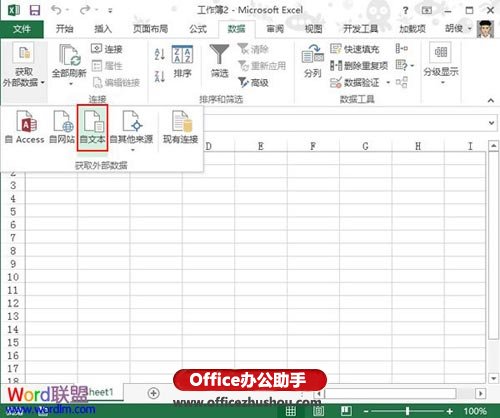
3、导入本地的文本文件。
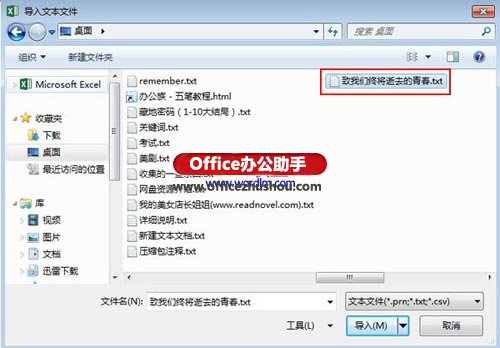
4、文本导入向导,开始第一步,选择文件类型。

5、第二步,勾选分隔符号。
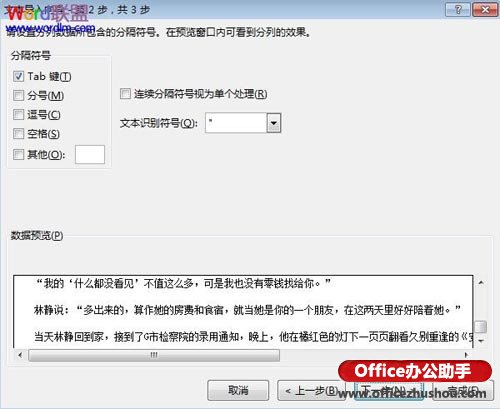
6、第三步,选择列数据格式。

7、完成之后,文本就导入好了,排版样式都还不错。
 站长资讯网
站长资讯网